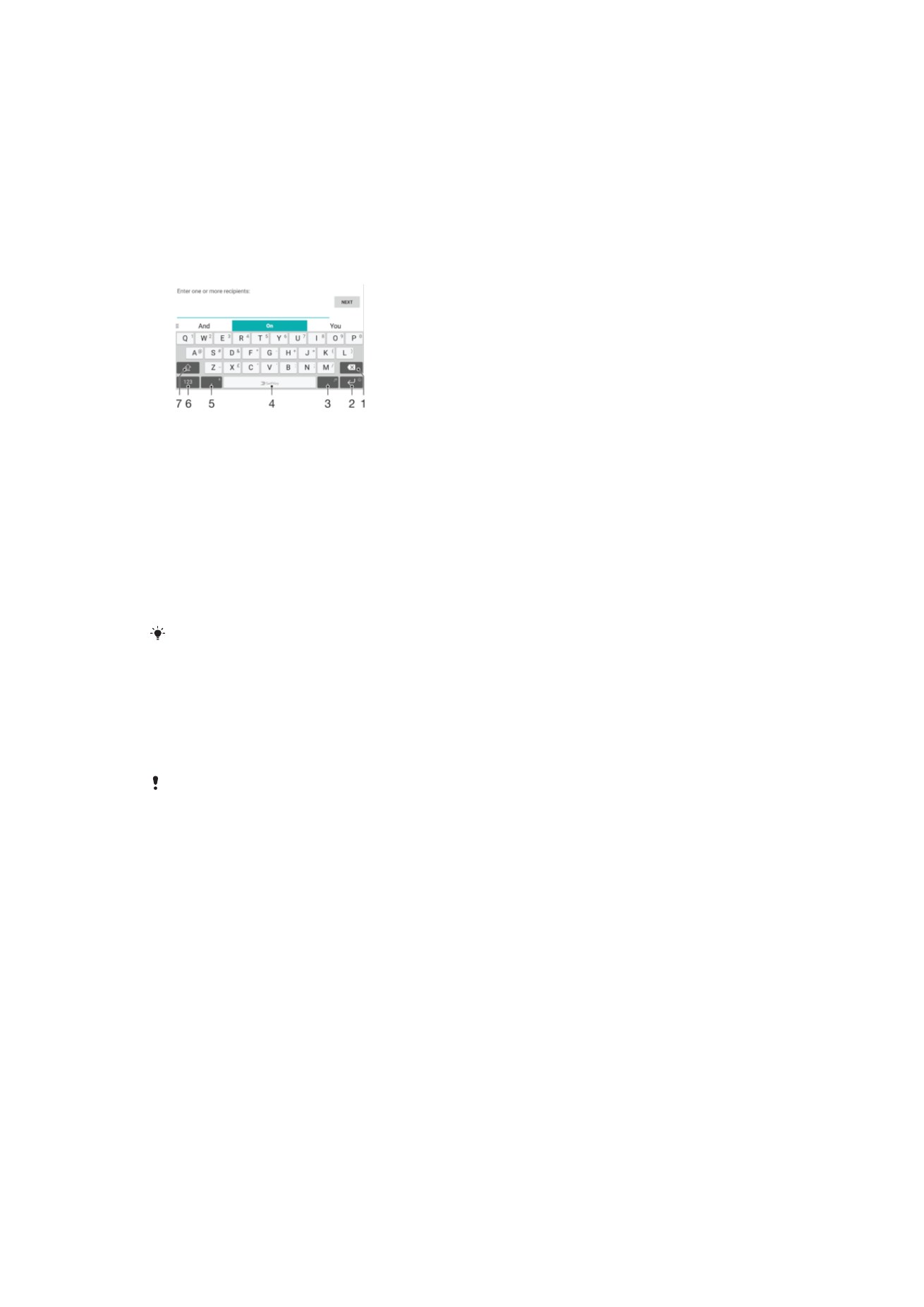
Näyttönäppäimistö
SwiftKey
®
on tekstin kirjoittamisen oletustila. Voit kirjoittaa tekstiä näyttönäppäimistöllä
napauttamalla kutakin kirjainta erikseen tai voit käyttää SwiftKey
®
-kirjoitustoiminto, jolla
voit kirjoittaa sanoja liu'uttamalla sormea kirjaimesta toiseen.
Voit räätälöidä SwiftKey
®
-asetuksia asetuksissa SwiftKey
®
-näppäimistön asetuksissa.
1 Poista osoitinta edeltävä merkki.
2 Jos haluat lisätä hymiön, napauta. Jos haluat lisätä rivinvaihdon, napauta pitkään.
3 Lisää välimerkki.
4 Lisää välilyönti.
5 Jos haluat lisätä pilkun, napauta. Jos haluat kirjoittaa tekstiä äänikomennoilla, napauta pitkään.
6 Näytä numerot ja erikoismerkit.
7 Siirry pieniin kirjaimiin, isoihin kirjaimiin ja isoihin alkukirjaimiin.
Lisätietoja SwiftKey
®
-toiminnosta on osoitteessa https://swiftkey.com/.
Näyttönäppäimistön tuominen näkyviin tekstin syöttämiseksi
•
Napauta tekstinsyöttökenttää.
Näyttönäppäimistön käyttäminen vaakasuunnassa
•
Kun näyttönäppäimistö on näkyvissä, käännä laite kyljelleen.
Vaakanäkymän käyttäminen voi joissakin sovelluksissa edellyttää asetusten muokkaamista.
Tekstin kirjoittaminen merkki kerrallaan
1
Napauta merkkiä, jos haluat syöttää näppäimistössä näkyvän merkin.
2
Jos haluat syöttää merkin muunnelman, kosketa tavallista näppäimistön merkkiä ja
pidä sitä alhaalla, jotta saat käytettävissä olevat vaihtoehdon näkyviin. Valitse sitten
vaihtoehto luettelosta. Voit esimerkiksi syöttää merkin "é" koskettamalla ja
pitämällä alhaalla merkkiä "e", kunnes muut vaihtoehdot avautuvat, ja pitäen
sormea yhä näppäimistöllä vetämällä ja valitsemalla merkin "é".
Pisteen syöttäminen
•
Kun olet kirjoittanut sanan, kaksoisnapauta välilyöntinäppäintä.
62
Tämä on julkaisun Internet-versio. © Tulostus sallittu vain yksityiskäyttöön.
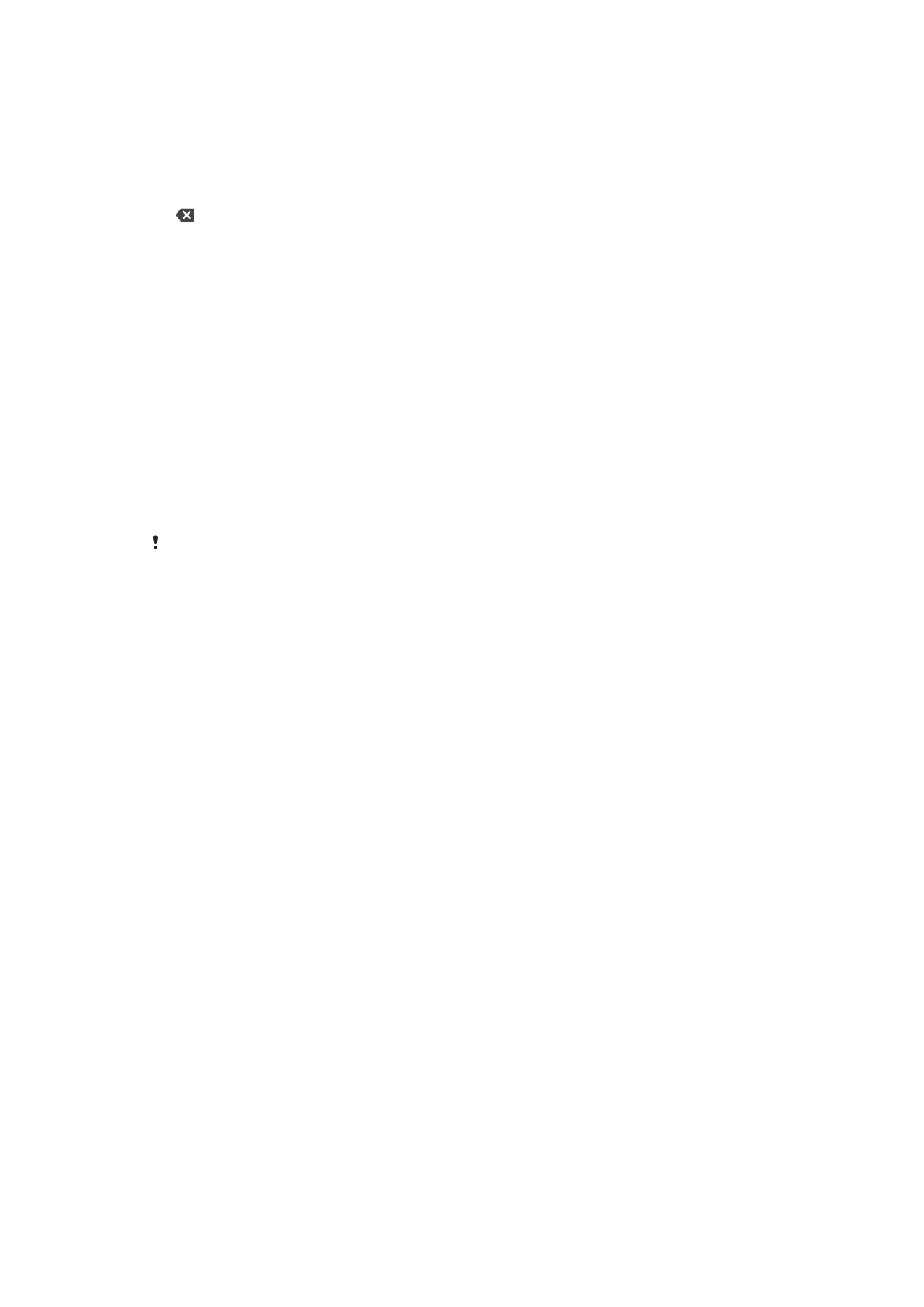
Tekstin kirjoittaminen SwifKey
®
-kirjoitustoiminnolla
1
Kun näyttönäppäimistö on näkyvissä, kirjoita haluamasi sana liu'uttamalla
sormeasi kirjaimesta toiseen.
2
Kun olet kirjoittanut sanan, nosta sormi ylös. Sanaa ehdotetaan koskettamiesi
kirjainten perusteella.
3
Jos haluamasi sana ei tule näkyviin, saat näkyviin muita vaihtoehtoja napauttamalla
. Niistä voit sitten valita haluamasi. Jos toivottua vaihtoehtoa ei tule näkyviin,
poista koko sana ja piirrä se uudelleen tai kirjoita sana napauttamalla kutakin
kirjainta erikseen.